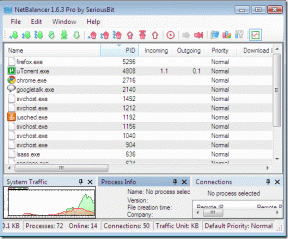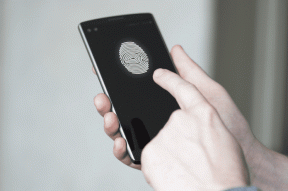7 Perbaikan Terbaik untuk Tidak Dapat Mengirim GIF di WhatsApp Web
Bermacam Macam / / April 05, 2023
WhatsApp Web memungkinkan Anda menggunakan akun Anda dan mengobrol dengan orang-orang dari browser di layar yang lebih besar. Selain itu, Anda tidak harus selalu memindai kode QR untuk masuk ke WhatsApp Web setelah komputer Anda ditambahkan sebagai Perangkat Tertaut. Anda juga dapat berbagi GIF dengan kontak Anda dan mengirim gambar dan dokumen.

Jika Anda tidak dapat mengirim GIF di WhatsApp Web ke kontak Anda, kami memberikan beberapa solusi untuk membantu Anda mengatasi masalah ini. Perhatikan bahwa kami menyarankan solusi untuk Mac dan PC Windows.
1. Periksa Koneksi Internet Anda
Alasan nomor satu Anda tidak dapat mengirim GIF ke kontak Anda biasanya karena kecepatan internet yang terputus-putus. Jika Anda tidak dapat mencari GIF atau melampirkannya untuk dikirim ke kontak Anda, mungkin konektivitas internet Anda mengalami masalah. Jadi periksa kecepatan internet Anda dan jika tidak ada masalah dengan konektivitas internet, lihat solusi berikutnya.
2. Masuk Lagi ke WhatsApp Web
Solusi selanjutnya yang kami sarankan adalah logout dan login ke akun WhatsApp Web Anda. Ini akan memuat ulang semua obrolan Anda lagi di browser web Anda dan akan membantu mengirim GIF ke kontak Anda. Langkah-langkahnya tetap sama untuk setiap browser web yang Anda gunakan di komputer.
Langkah 1: Di jendela Web WhatsApp Anda, klik tiga titik vertikal di pojok kiri atas.

Langkah 2: Pilih Keluar dari menu yang terbuka.

Langkah 3: Klik Keluar lagi untuk mengonfirmasi.

Langkah 4: Pindai kode QR WhatsApp Web lagi dan periksa apakah masalahnya sudah teratasi.
Anda juga dapat membaca posting kami jika Anda telepon tidak memindai kode QR WhatsApp Web.
3. Periksa Pengaturan Koneksi Terukur (Windows)
Jika Anda memiliki PC Windows, Anda dapat memeriksa pengaturan Metered Connection Anda. Koneksi Jaringan Terukur membantu mengurangi penggunaan data pada Wi-Fi dan Ethernet. Fitur ini juga diaktifkan jika Anda menggunakan a Hotspot Seluler di komputer Windows Anda. Jika Anda masih tidak dapat mengirim GIF ke kontak WhatsApp Anda, inilah cara Anda dapat memeriksa pengaturan Metered Connection.
Langkah 1: Klik ikon Windows di Taskbar, ketik Pengaturan di Pencarian Windows, dan tekan Enter untuk membuka aplikasi Pengaturan.

Langkah 2: Klik 'Jaringan & Internet' dari sidebar kiri.

Langkah 3: Dari panel kanan, klik Wi-Fi, Ethernet, atau Hotspot Seluler tergantung pada preferensi jaringan Anda saat ini.

Dalam kasus kami, kami memilih Wi-Fi.
Langkah 4: Klik nama jaringan Wi-Fi Anda.

Langkah 5: Matikan sakelar di sebelah Metered Connections untuk menonaktifkan fitur.

Langkah 6: Tutup jendela Pengaturan dan buka WhatsApp Web di browser Anda untuk memeriksa apakah masalahnya sudah teratasi.
4. Periksa Format File GIF
Sekarang kecepatan internet sudah teratur, Anda harus memeriksa apakah format file GIF Anda didukung oleh WhatsApp. Jika Anda tidak menggunakan perpustakaan GIF default di WhatsApp Web dan mengunggahnya dari komputer Anda, file GIF Anda akan diubah menjadi file JPG statis dan dikirim ke kontak Anda. Saat menulis posting ini, WhatsApp Web tidak mendukung pengunggahan file GIF dari komputer Anda.
5. Hapus Cache Browser untuk WhatsApp Web
Jika Anda masih tidak dapat mengirim GIF di WhatsApp Web, Anda dapat mencoba menghapus cache dan cookie untuk WhatsApp Web di browser Anda masing-masing. Anda harus masuk lagi ke semua situs web favorit Anda karena preferensi dan data masuk Anda sebelumnya akan dihapus. Langkah-langkah yang disebutkan di bawah tetap sama untuk Mac dan Windows PC.
Lihat posting khusus kami untuk hapus cache dan cookie di Safari Dan hapus cache dan cookie di Google Chrome.
Hapus Cache dan Cookie di Firefox
Jika Anda menggunakan Firefox, berikut adalah langkah-langkahnya.
Langkah 1: Buka Firefox di Mac atau PC Windows Anda.

Langkah 2: Klik ikon menu hamburger di pojok kanan atas.

Langkah 3: Pilih Pengaturan.

Langkah 4: Pilih Privasi dan Keamanan dari menu sebelah kiri.

Langkah 5: Gulir ke bawah dan klik tombol Hapus Data di bawah bagian 'Cookie dan Data Situs'.

Langkah 6: Klik tombol Hapus di bagian bawah untuk mengonfirmasi.

Langkah 7: Setelah itu, buka WhatsApp Web di tab baru dan periksa apakah masalah sudah teratasi.

6. Perbarui Peramban Web Anda
Anda juga dapat mencoba memperbarui versi browser web Anda untuk memeriksa apakah itu menyelesaikan masalah. Versi buggy dari browser Anda mungkin menjadi penyebab di balik masalah ini.
Perbarui Google Chrome (Mac dan Windows)
Langkah 1: Buka Google Chrome di Mac atau PC Windows Anda.

Langkah 2: Klik tiga titik vertikal di pojok kanan atas dan pilih Bantuan.

Langkah 3: Klik Tentang Google Chrome.

Langkah 4: Jika pembaruan tersedia, unduh dan instal.
Langkah 5: Setelah itu, buka WhatsApp Web dan periksa apakah masalahnya sudah teratasi.

Perbarui Safari (Mac)
Langkah 1: Tekan Command + Spasi untuk membuka Pencarian Spotlight, ketik Periksa Pembaruan Perangkat Lunak, dan tekan Kembali.

Langkah 2: Itu akan membuka Pengaturan Sistem. Jika pembaruan tersedia, unduh dan instal.
Langkah 3: Setelah menginstal pembaruan, buka WhatsApp Web di Safari dan periksa apakah masalahnya sudah teratasi.

Perbarui Firefox (Mac dan Windows)
Langkah 1: Buka Firefox di Mac atau PC Windows Anda.

Langkah 2: Klik ikon menu hamburger di pojok kanan atas.

Langkah 3: Pilih Pengaturan.

Langkah 4: Gulir ke bawah dan klik tombol Restart to Update Firefox atau Check For Updates.

Langkah 5: Setelah itu, buka WhatsApp Web dan periksa apakah masalahnya sudah teratasi.

7. Gunakan Aplikasi Desktop WhatsApp
Jika tidak ada solusi yang berhasil, sebaiknya unduh aplikasi WhatsApp Desktop di komputer Anda. Anda dapat masuk ke akun WhatsApp Anda dan mulai mengirim GIF ke kontak Anda.
Unduh WhatsApp untuk Windows
Unduh WhatsApp untuk Mac
Kirim GIF di WhatsApp Web
Mengirim GIF menambahkan lebih banyak kesenangan ke obrolan WhatsApp Anda. Namun yang tidak lucu adalah saat Anda tidak dapat mendengar suara apa pun dari video apa pun yang dikirim oleh kontak Anda. Lihat posting kami di perbaikan terbaik tanpa audio di WhatsApp Web.
Terakhir diperbarui pada 15 Februari 2023
Artikel di atas mungkin berisi tautan afiliasi yang membantu mendukung Teknologi Pemandu. Namun, itu tidak mempengaruhi integritas editorial kami. Konten tetap berisi dan otentik.
Ditulis oleh
Paurush Chaudhary
Mengungkap dunia teknologi dengan cara paling sederhana dan menyelesaikan masalah sehari-hari terkait Ponsel Cerdas, Laptop, TV, dan Platform Streaming Konten.